Hvis 240Hz-skærmen sidder fast ved 60Hz, kan kablet være en flaskehals
- Hvis din LG-skærm sidder fast ved 60Hz, skal du sørge for at tjekke skærmindstillingerne først.
- Justering af indstillingerne i NVIDIA Kontrolpanel kan også hjælpe med dette problem.

Hvis din Windows 11 sidder fast ved 60Hz, kan det være et stort problem, især når du spiller, da du ikke fuldt ud vil udnytte din hardwares kraft og opleve maksimal ydeevne.
Heldigvis kan dette problem nemt løses, og i dag vil vi vise dig et par løsninger, som du kan bruge til at løse dette problem på din pc.
Hvorfor sidder jeg fast på 60Hz, hvis min skærm er 144Hz?
- Dit kabel understøtter muligvis ikke højere opdateringshastigheder.
- Den nødvendige driversoftware er ikke installeret, eller G-SYNC er aktiveret.
- Din skærm eller spillet er ikke konfigureret til at køre ved højere frekvenser.
Hvad kan jeg gøre, hvis min skærm sidder fast på 60Hz i Windows 11?
Før vi begynder at løse problemet, er der et par indledende kontroller, du kan udføre:
- Brug et kompatibelt kabel. Mange rapporterede, at DVI-D Dual link-kabel fungerede for dem.
- Tjek spilvideoindstillingen, og sørg for, at billedhastigheden ikke er låst på 60.
- Tryk på Menu-knappen på skærmen, og sørg for, at din skærm er konfigureret til at køre ved 144Hz.
- Sørg for, at du har alle dine GPU-drivere og nødvendig software, såsom GeForce Experience installeret.
1. Geninstaller skærmdriveren
- Tryk på Windows tasten + x og vælg Enhedshåndtering.

- Find din skærmdriver på listen, højreklik på den, og vælg Afinstaller enhed.

- Klik på Afinstaller at bekræfte.
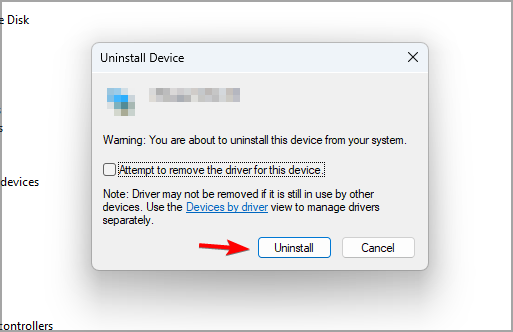
- Til sidst skal du genstarte din pc.
2. Sørg for, at integreret grafik er aktiveret
- Åben Enhedshåndtering.
- Find din integrerede grafik.
- Højreklik og vælg Aktiver.
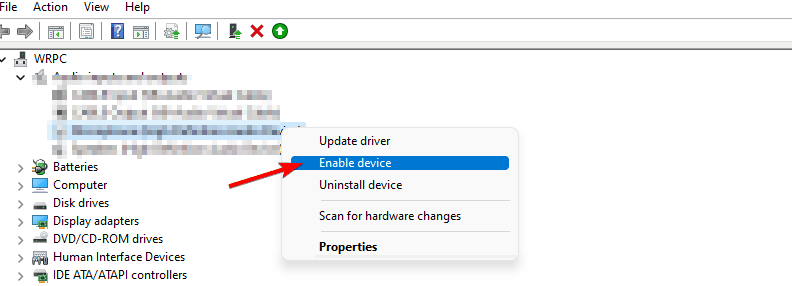
Hvis du bruger en bærbar eller en pc, der har både dedikeret og integreret grafik, skal begge være aktiveret fra Enhedshåndtering.
- Ret: EXCEPTION_ILLEGAL_INSTRUCTION Fejl på Windows 11
- Forsinket skrivefejl på Windows 11: Sådan rettes det
3. Deaktiver G-Sync i Nvidia Kontrolpanel
- Åbn Nvidia kontrolpanel.
- Naviger til Konfigurer G-SYNC.

- Fjern markeringen i Aktiver G-SYNC, G-SYNC-kompatibel, og klik på ansøge.
Hvis du bruger AMD-grafik, skal du deaktivere FreeSync ved hjælp af lignende trin.
Hvis Windows 11 sidder fast ved 60Hz, er problemet normalt relateret til dine drivere eller skærmkonfiguration. Nogle gange funktioner som f.eks Variabel opdateringshastighed kan også forårsage dette problem. Denne funktion har sin andel af problemer, og mange rapporterede, at Dynamisk opdateringshastighed vises ikke på Windows 11.
Ofte skyldes problemet skærmkonfiguration, og vi har en særlig guide, der kan hjælpe, hvis du kan ikke ændre din skærms opdateringshastighed. Dette kan være et stort problem i spil, og mange rapporterede det League of Legends er begrænset til 60 fps.
Fandt du en anden løsning til en 144Hz-skærm, der sidder fast ved 60Hz på Windows 11? Hvis ja, så lad os det vide i kommentarfeltet.


![Bedste kabler til en 144Hz skærm [Guide til 2021]](/f/c36d0fba1ba8a44fa51f1e6e636ed2e2.jpg?width=300&height=460)